Live-Fotos bieten mehr als nur eine schöne Möglichkeit, ungestellte Momente mit Ihrer Familie und Freunden festzuhalten. Sie geben Ihnen die Möglichkeit, diese wertvollen Erinnerungen im Handumdrehen wieder zu erleben. Es ist eine coole Funktion, die einen Moment einfängt, kurz bevor und nachdem Sie auf Ihr Bild geklickt haben. Allerdings ist nicht jeder ein Fan dieser Funktion. Wenn Sie kein Fan der Live-Fotos-Funktion sind, können Sie sie einfach deaktivieren. Lesen Sie weiter, um herauszufinden, wie!
So deaktivieren Sie Live-Fotos in den Einstellungen
Wenn Sie kein Fan von Live-Fotos sind und es vorziehen, die Kamera Ihres iPhones ruhig zu halten, wenn Sie es tun ein Foto machen, können Sie die Funktion einfach in den Einstellungen Ihres Geräts deaktivieren. So geht’s:
Öffnen Sie die Einstellungen-App auf Ihrem iPhone.Scrollen Sie nach unten und wählen Sie Kamera.Tippen Sie auf Einstellungen beibehalten.Aktivieren Sie Live Photo umschalten. Dadurch wird Ihre letzte Live-Fotos-Einstellung beibehalten und verhindert, dass Live-Fotos automatisch aktiviert werden. 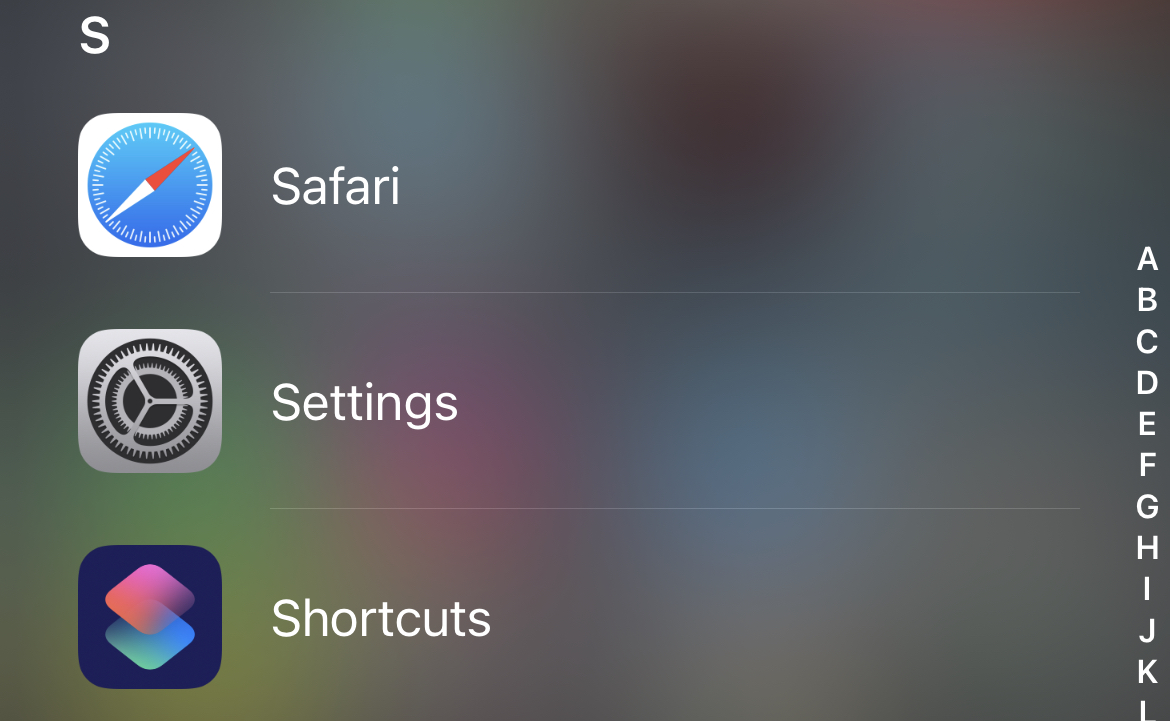 Öffnen Sie die Einstellungen-App auf Ihrem iPhone.
Öffnen Sie die Einstellungen-App auf Ihrem iPhone. 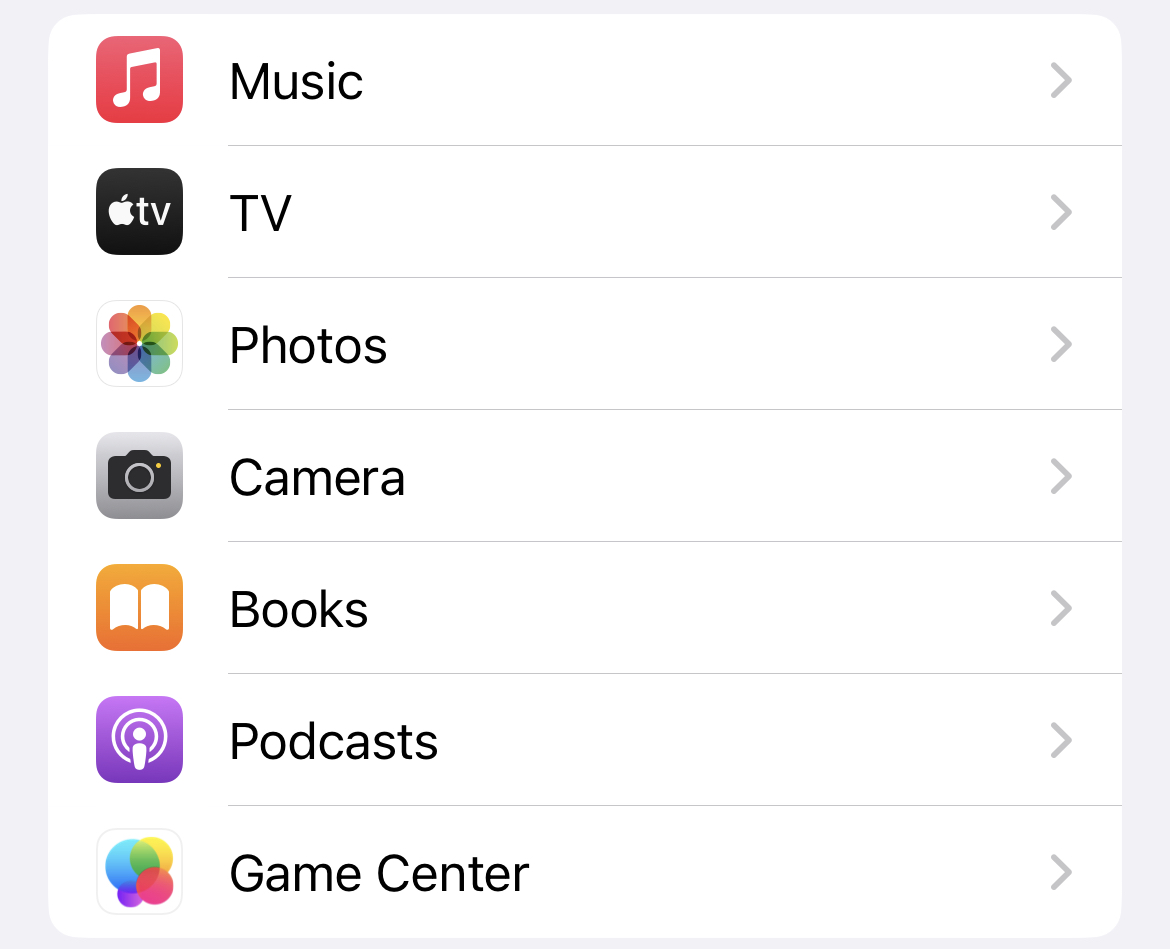 Scrollen Sie nach unten und wählen Sie Kamera.
Scrollen Sie nach unten und wählen Sie Kamera. 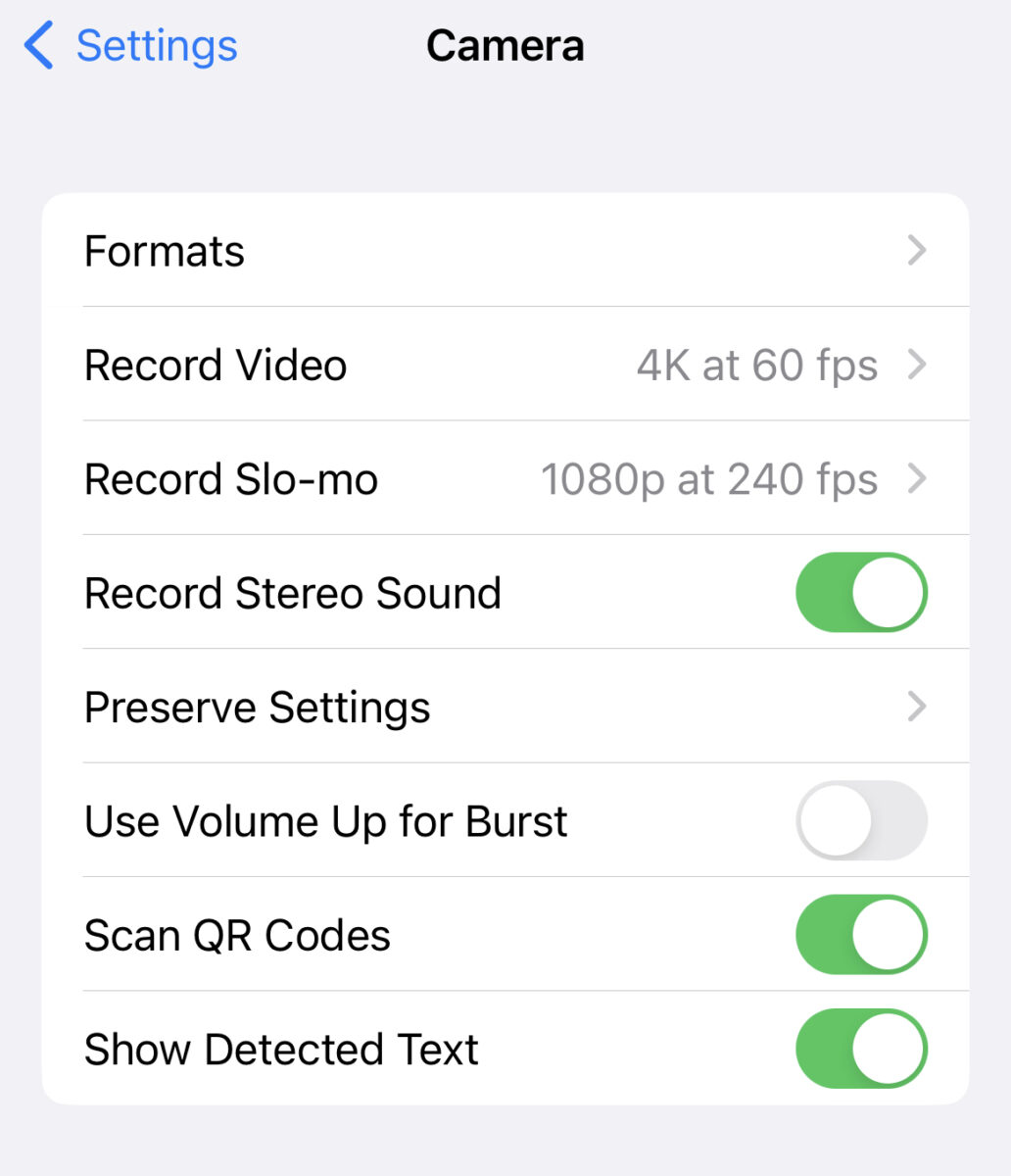 Tippen Sie auf Einstellungen beibehalten.
Tippen Sie auf Einstellungen beibehalten. 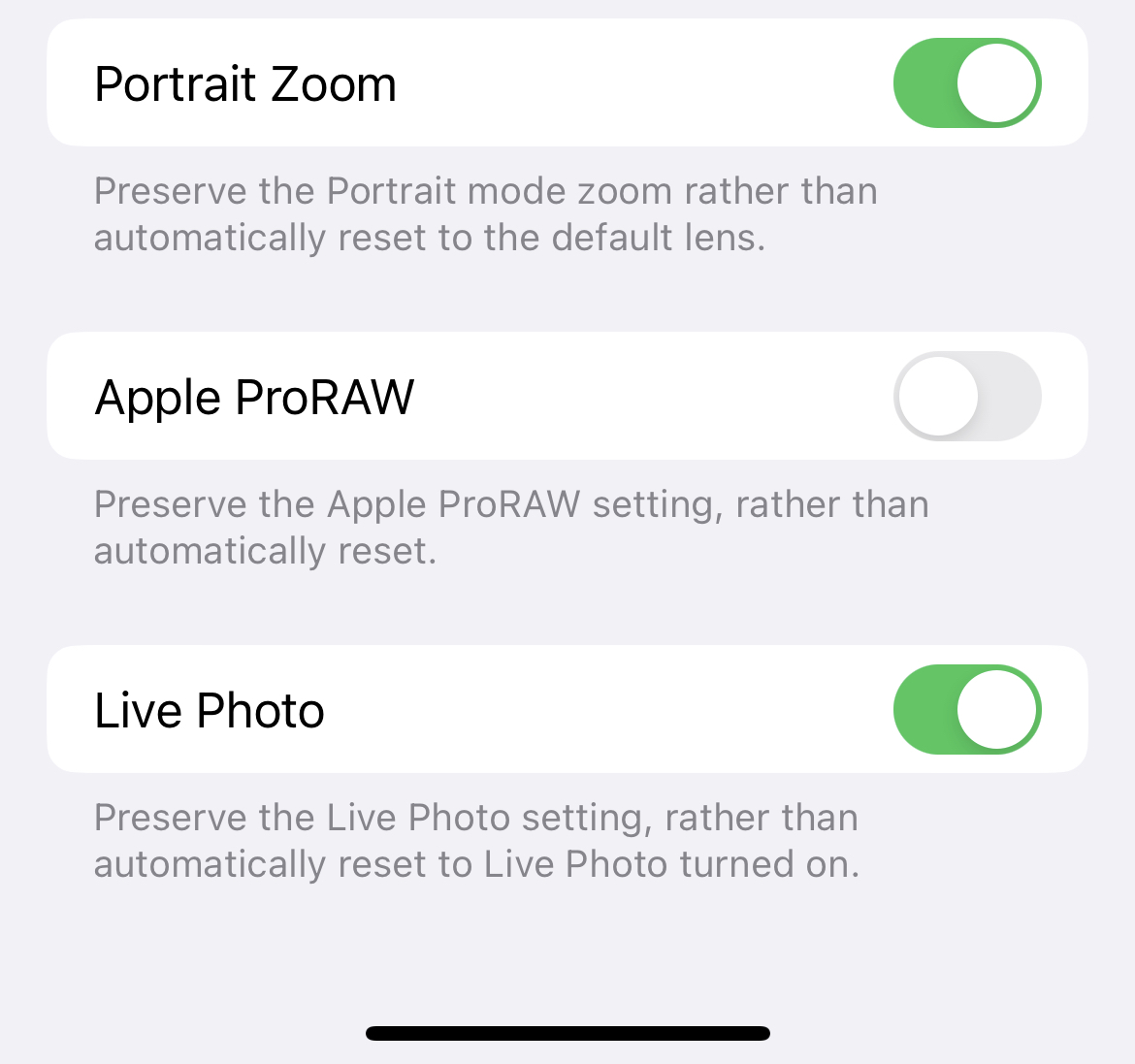 Schalten Sie den Live-Foto-Schalter ein. Dadurch wird Ihre letzte Live Photos-Einstellung beibehalten.
Schalten Sie den Live-Foto-Schalter ein. Dadurch wird Ihre letzte Live Photos-Einstellung beibehalten.
So deaktivieren Sie Live-Fotos in der Kamera-App
Wenn Sie keine Live-Fotos für eine Fotosession verwenden möchten, können Sie sie vorübergehend in der Kamera-App deaktivieren. Dazu müssen Sie:
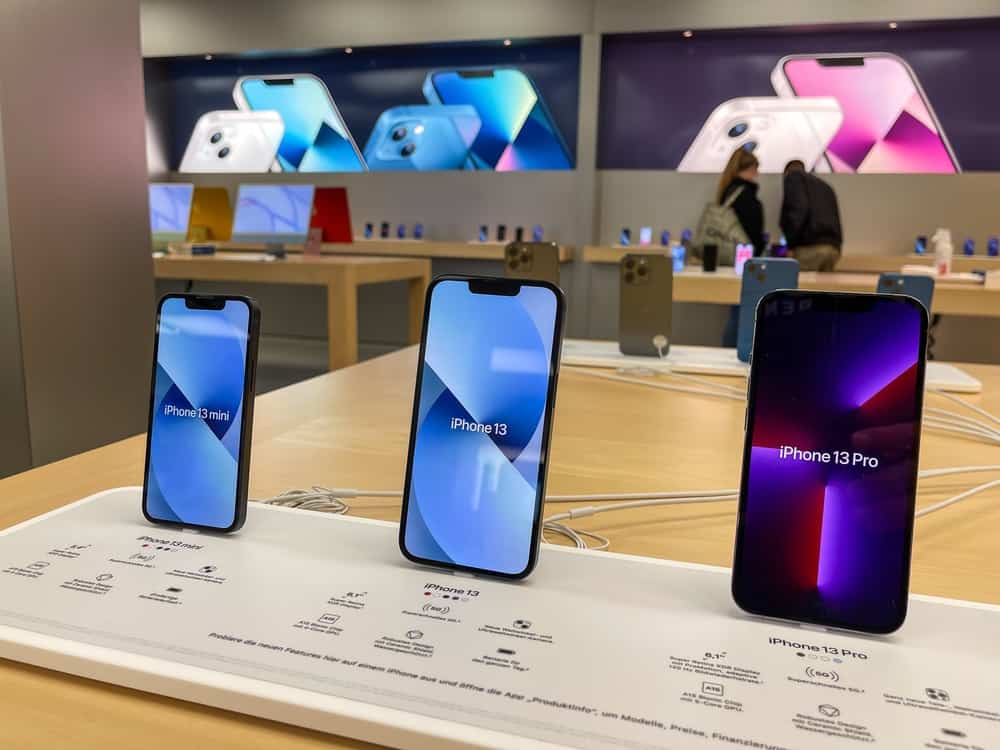 Öffnen Sie die Kamera-App auf Ihrem iPhone. Tippen Sie oben auf dem Bildschirm auf das Live-Foto-Symbol (das wie ein Kreis mit drei Ringen aussieht), um es auszuschalten. Sobald Sie dies getan haben, können Sie regelmäßig Fotos machen.
Öffnen Sie die Kamera-App auf Ihrem iPhone. Tippen Sie oben auf dem Bildschirm auf das Live-Foto-Symbol (das wie ein Kreis mit drei Ringen aussieht), um es auszuschalten. Sobald Sie dies getan haben, können Sie regelmäßig Fotos machen.  Öffnen Sie die Kamera-App auf Ihrem iPhone.
Öffnen Sie die Kamera-App auf Ihrem iPhone. 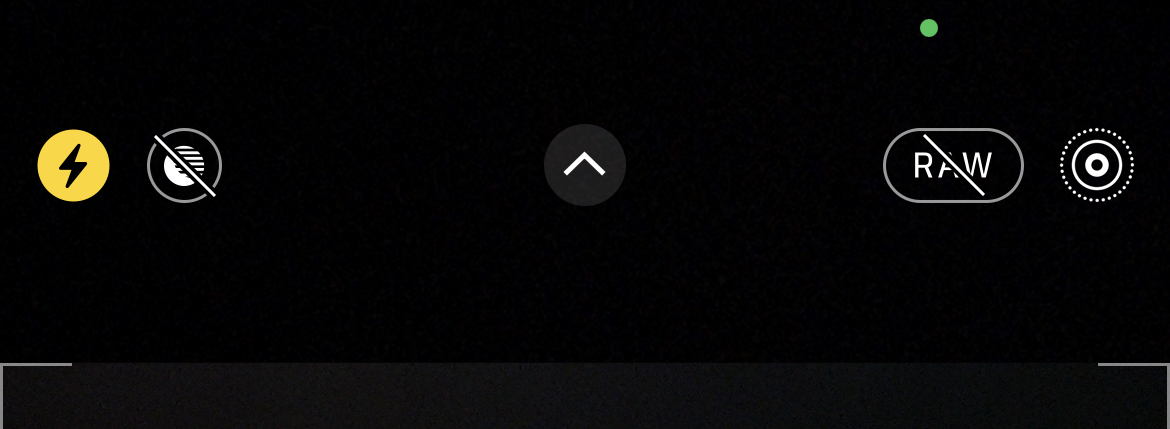 Tippen Sie oben auf dem Bildschirm auf das Live-Foto-Symbol (das wie ein Kreis mit drei Ringen aussieht), um es auszuschalten.
Tippen Sie oben auf dem Bildschirm auf das Live-Foto-Symbol (das wie ein Kreis mit drei Ringen aussieht), um es auszuschalten.
So konvertieren Sie ein Live-Foto in ein Standbild
Wenn Sie kein Fan von Live-Fotos sind oder einfach nur Speicherplatz auf Ihrem iPhone sparen möchten, können Sie jedes Live-Foto in ein Standbild konvertieren Bild. So geht’s:
Öffnen Sie die Fotos-App und suchen Sie das Live-Foto, das Sie in ein Standbild umwandeln möchten. Tippen Sie auf das Live-Foto-Symbol in der oberen linken Ecke des Bildschirms. Wählen Sie die Option „Aus“. Dadurch wird der Live-Foto-Effekt deaktiviert und Sie erhalten ein Standbild. 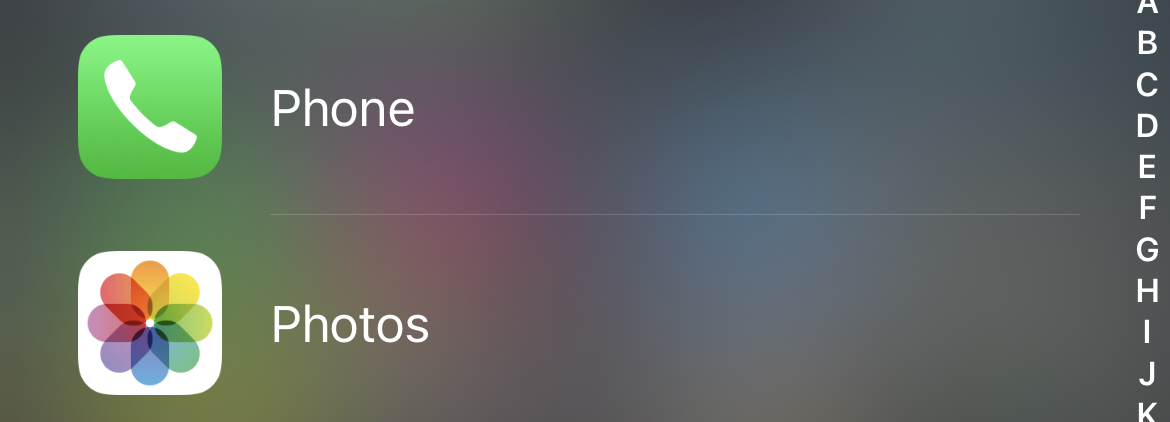 Öffnen Sie die Fotos-App und suchen Sie das Live-Foto, das Sie in ein Standbild umwandeln möchten.
Öffnen Sie die Fotos-App und suchen Sie das Live-Foto, das Sie in ein Standbild umwandeln möchten. 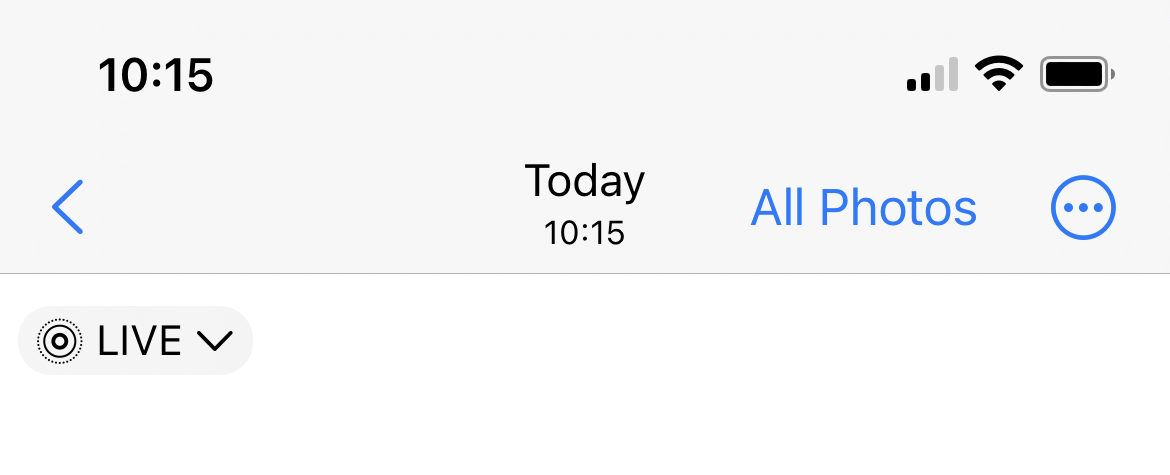 Tippe oben rechts auf die drei Punkte.
Tippe oben rechts auf die drei Punkte. 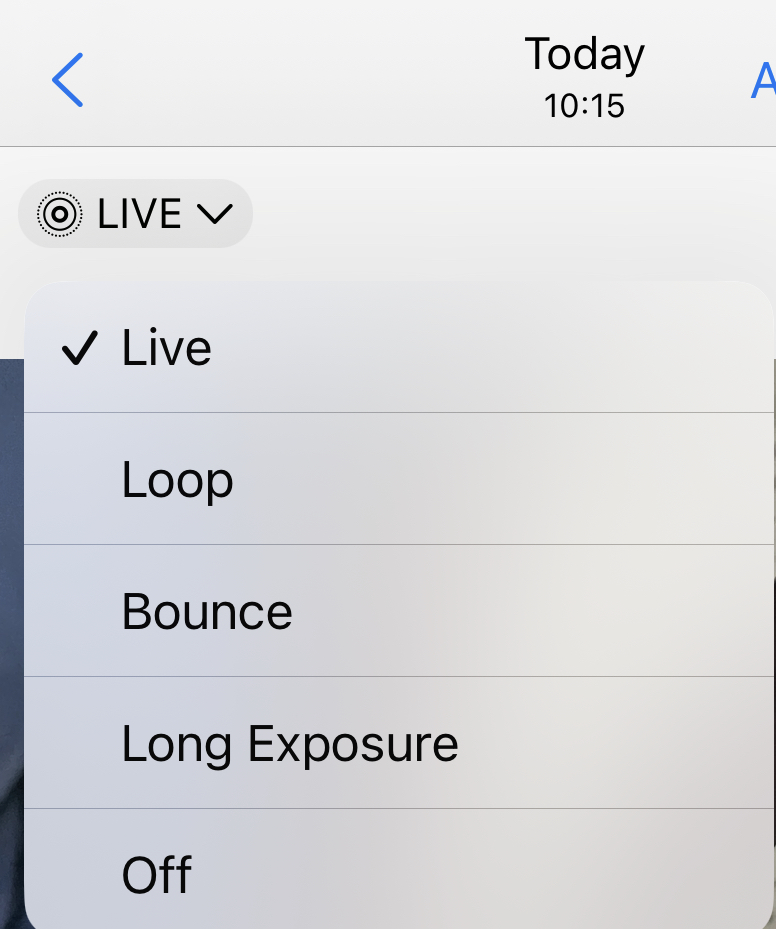 Wählen Sie die Option Aus. Dadurch wird der Live-Foto-Effekt deaktiviert und Sie erhalten ein Standbild.
Wählen Sie die Option Aus. Dadurch wird der Live-Foto-Effekt deaktiviert und Sie erhalten ein Standbild.
So duplizieren Sie ein Live-Foto als Standbild
Wenn Sie ein Live-Foto als Standbild duplizieren möchten, ist dies ganz einfach. Befolgen Sie einfach diese Schritte:
Öffnen Sie die Fotos-App und suchen Sie das Live-Foto, das Sie ändern möchten. Tippen Sie auf die drei Punkte in der oberen rechten Ecke. Wählen Sie im Dropdown-Menü Duplizieren. Wählen Sie Als Foto duplizieren. Dadurch wird ein neues Standbild des Live-Fotos erstellt. Auf diese Weise haben Sie sowohl das Live-Foto als auch das Standbild auf Ihrem Telefon. 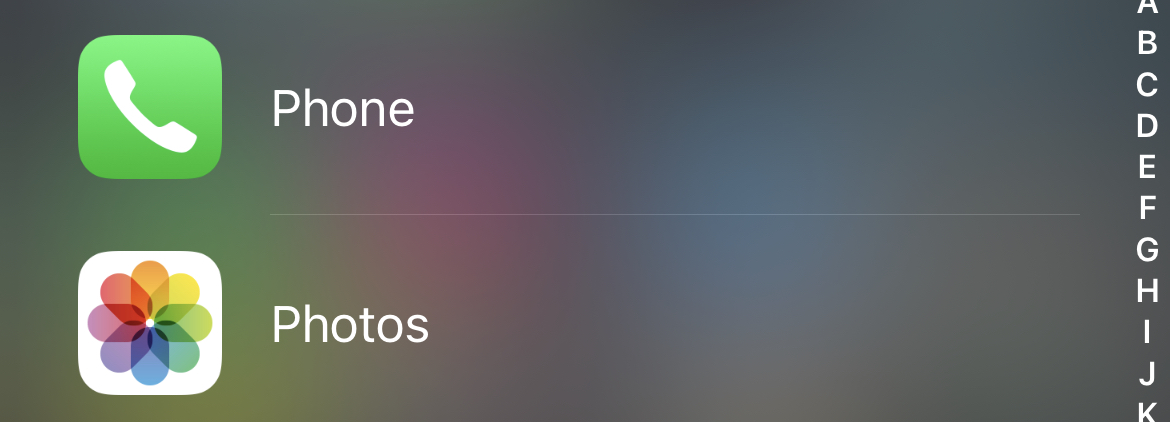 Öffnen Sie die Fotos-App und suchen Sie das Live-Foto, das Sie ändern möchten.
Öffnen Sie die Fotos-App und suchen Sie das Live-Foto, das Sie ändern möchten. 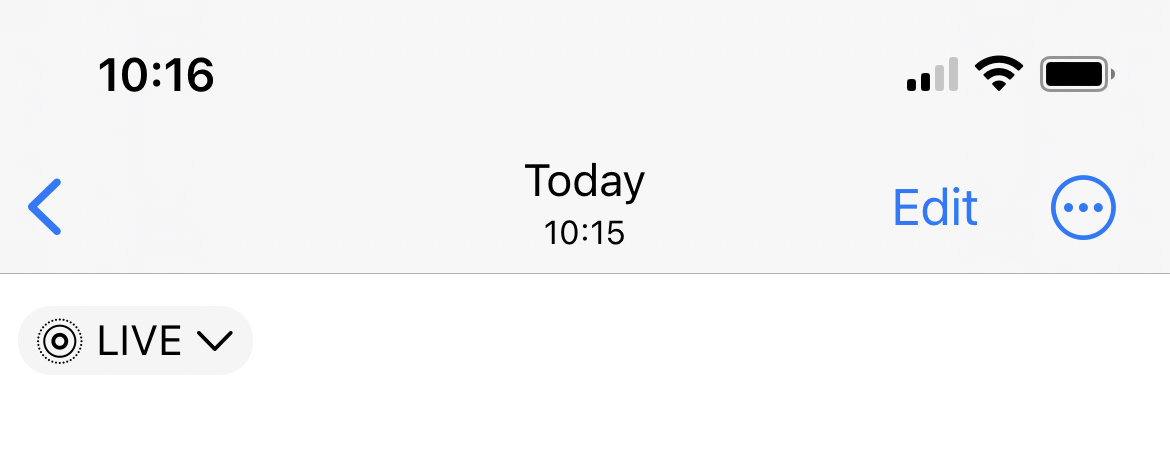 Tippen Sie oben rechts auf die drei Punkte.
Tippen Sie oben rechts auf die drei Punkte. 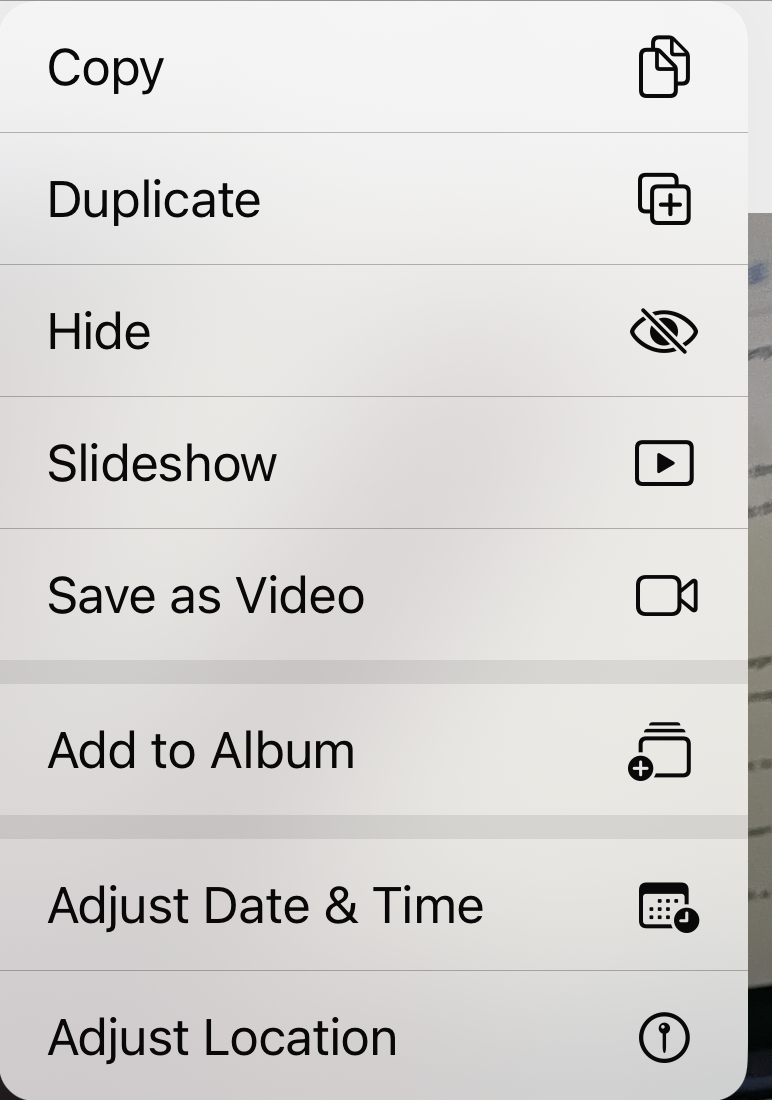 Wählen Sie Duplizieren aus dem Dropdown-Menü.
Wählen Sie Duplizieren aus dem Dropdown-Menü. 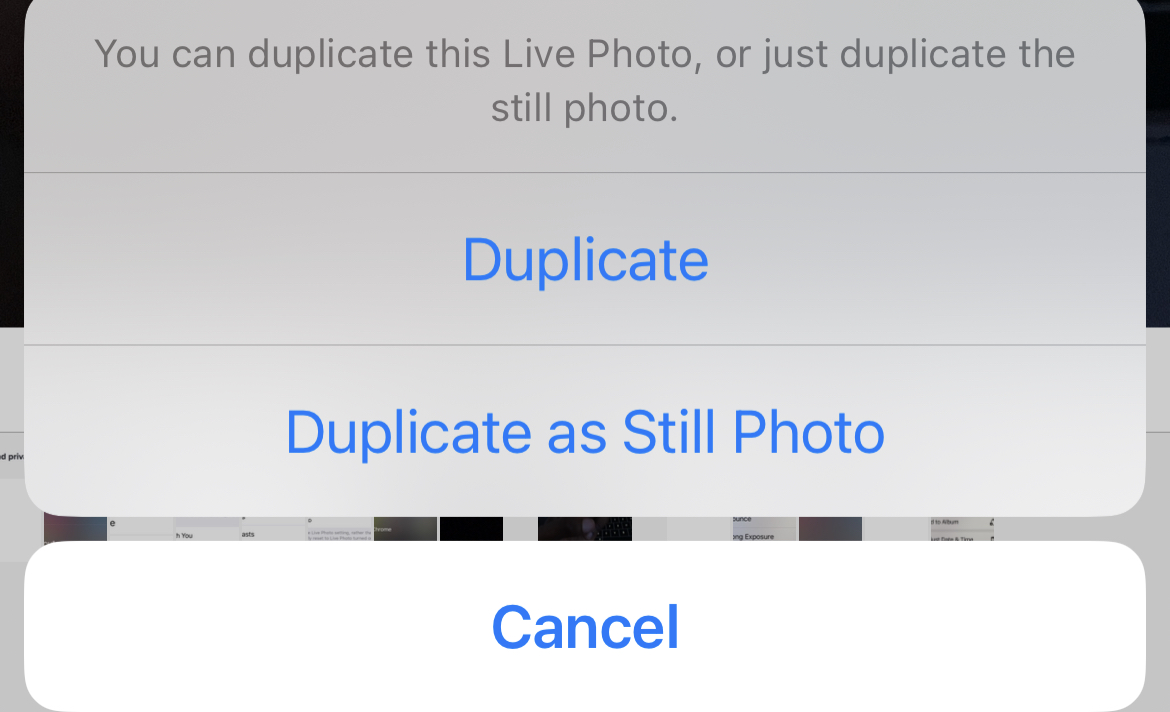 Wählen Sie Als Standbild duplizieren. Dadurch wird ein neues Standbild des Live-Fotos erstellt.
Wählen Sie Als Standbild duplizieren. Dadurch wird ein neues Standbild des Live-Fotos erstellt.
So deaktivieren Sie Live-Fotos auf Ihrem iPhone: 6 wichtige Fakten
Die Live-Fotos-Funktion auf Ihrem iPhone nimmt zusammen mit jedem Foto, das Sie aufnehmen, ein kurzes Video auf. Sie können Ihre vorhandenen Live-Fotos weiterhin anzeigen und teilen , auch wenn Sie die Funktion deaktivieren. iOS 11 und höher ermöglicht das Hinzufügen neuer Effekte wie Schleife, Bounce und Langzeitbelichtung zu einem Live-Foto. Die Live-Fotos-Funktion ist standardmäßig aktiviert, Sie können sie jedoch unter deaktivieren jederzeit in den Einstellungen oder der Kamera-App, indem Sie auf das Live-Foto-Symbol tippen (der Kreis in der Mitte des Auslösers). Live-Fotos benötigen etwas mehr Speicherplatz als normale Fotos ein iPhone 6 aufwärts, sehen sie es nur als Standbild. 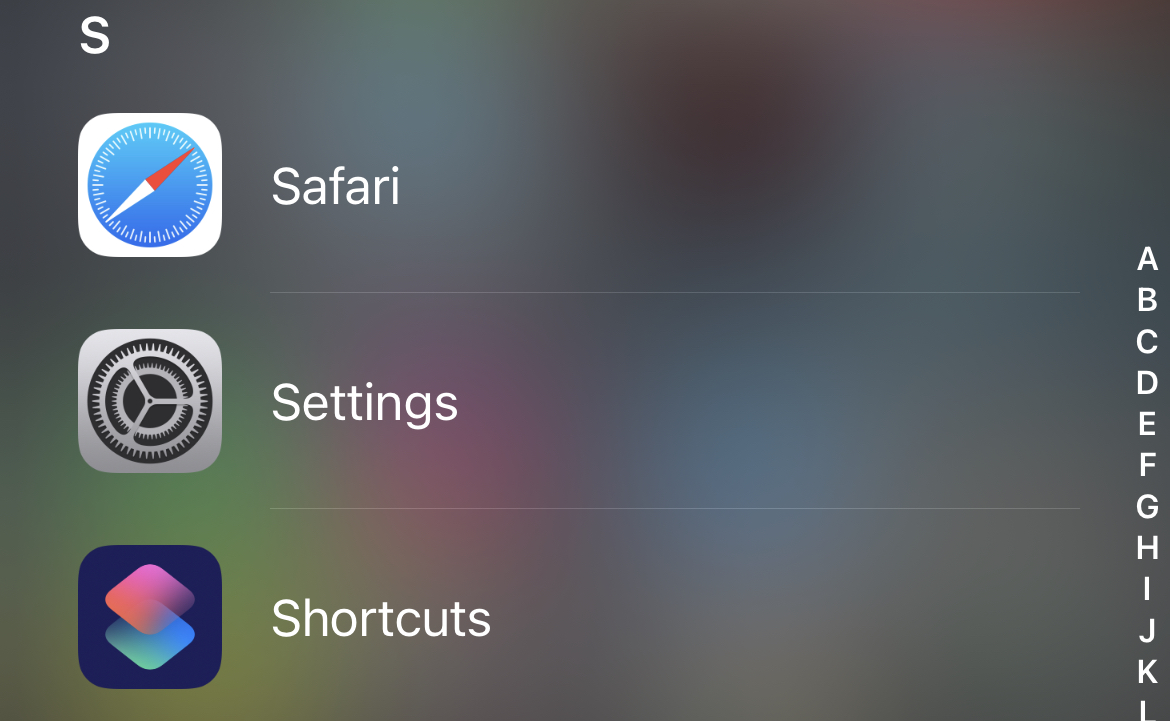 Öffnen Sie die Einstellungen-App auf Ihrem iPhone.
Öffnen Sie die Einstellungen-App auf Ihrem iPhone. 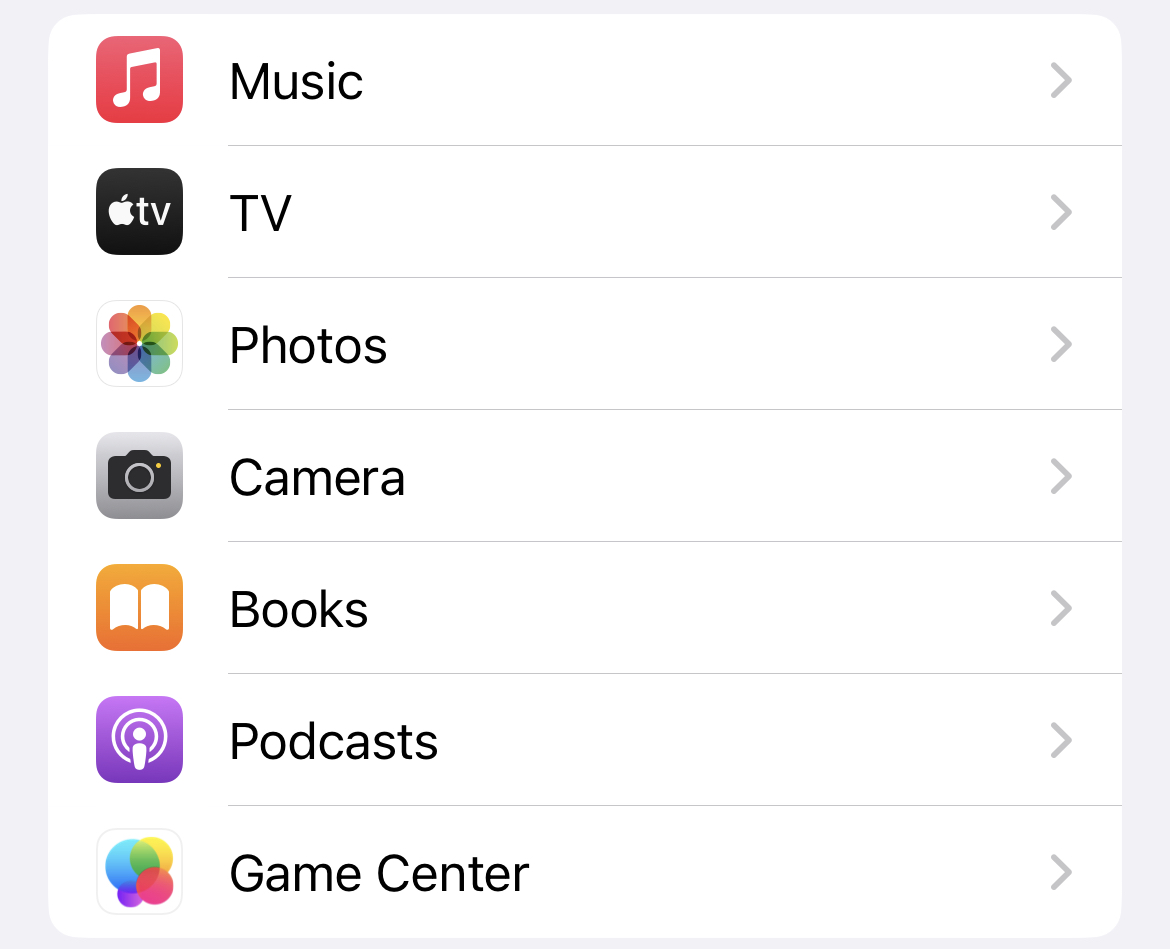 Scrollen Sie nach unten und wählen Sie Kamera.
Scrollen Sie nach unten und wählen Sie Kamera. 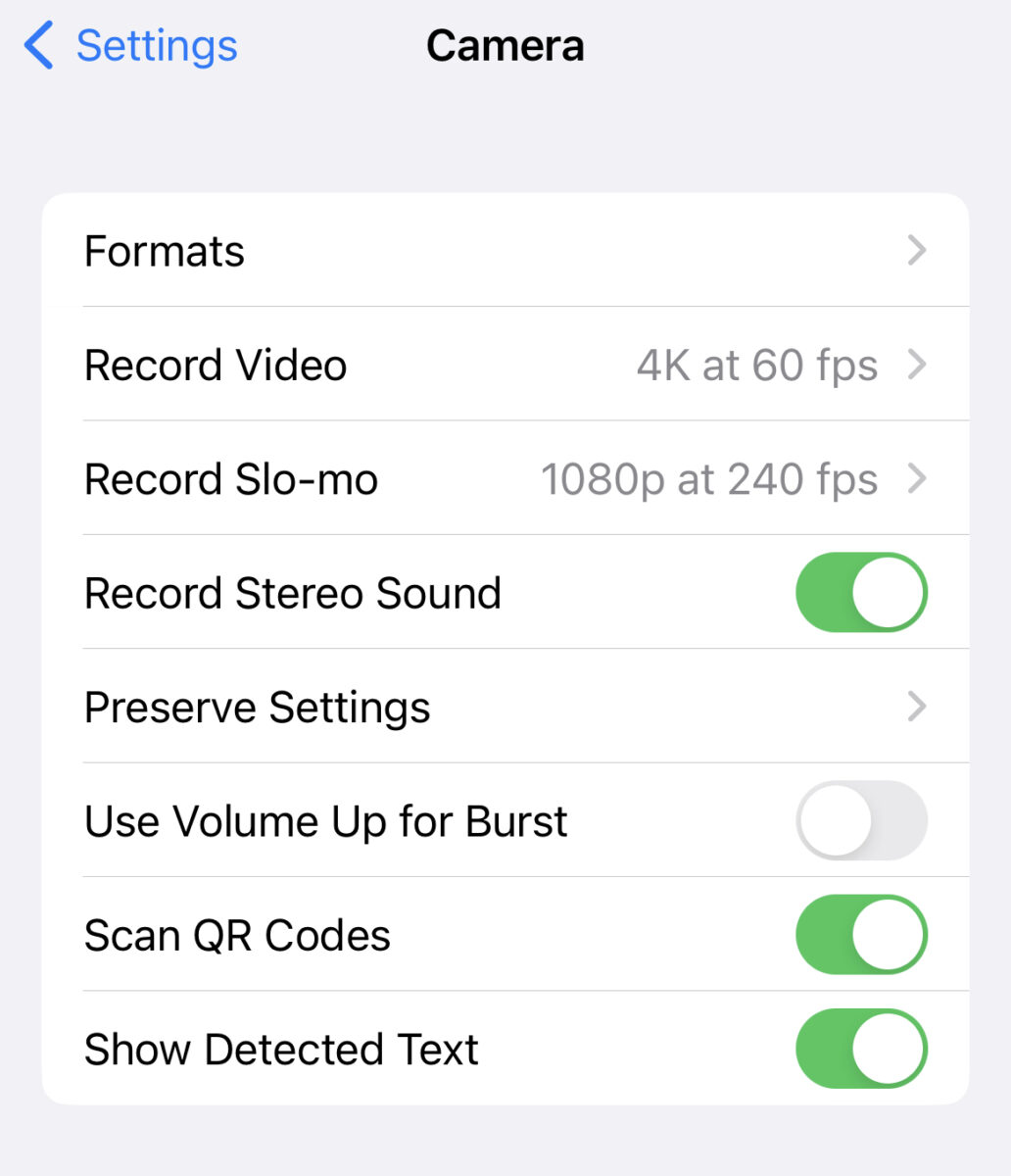 Tippen Sie auf Einstellungen beibehalten.
Tippen Sie auf Einstellungen beibehalten. 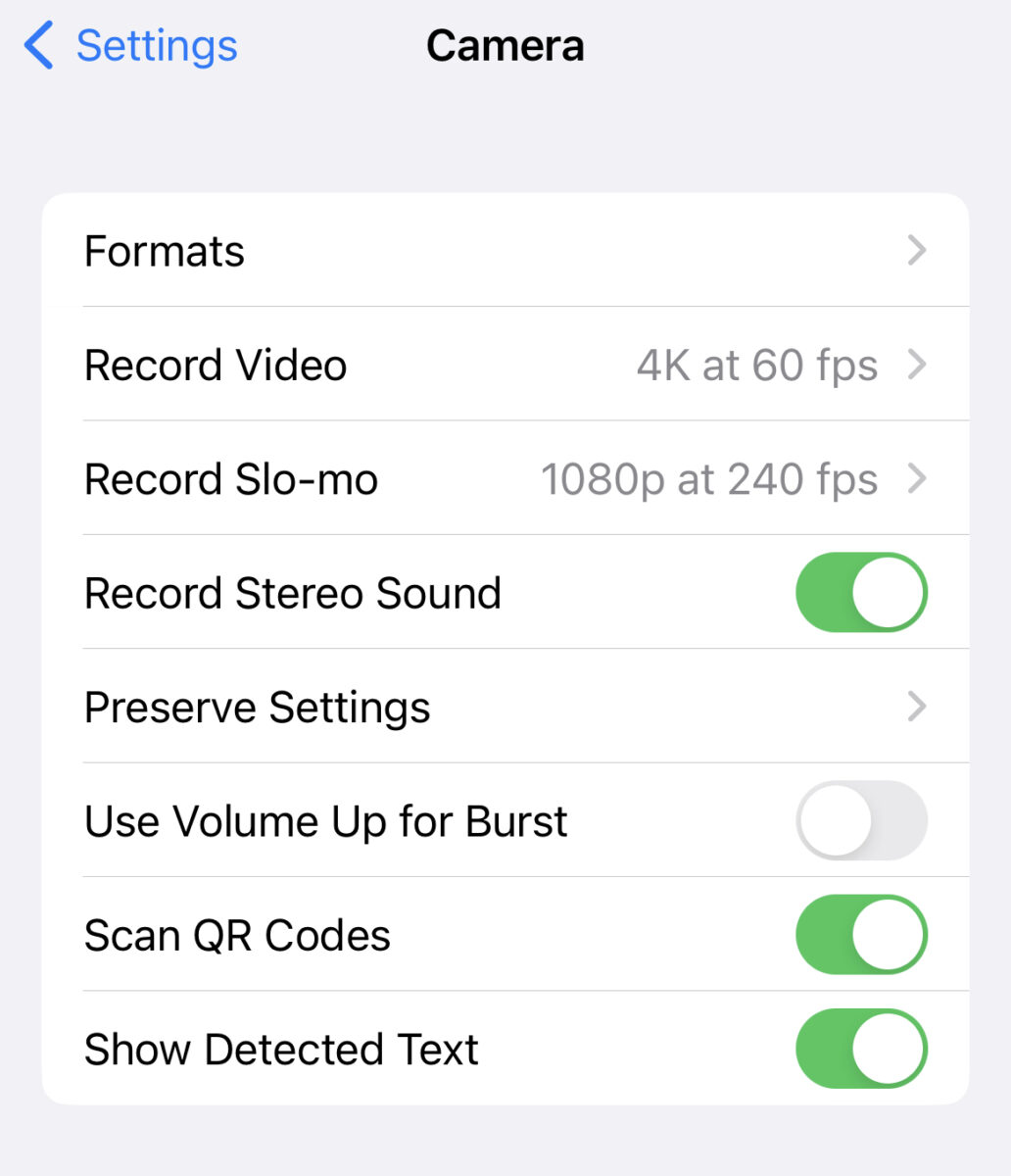 Tippen Sie auf Einstellungen beibehalten.
Tippen Sie auf Einstellungen beibehalten. 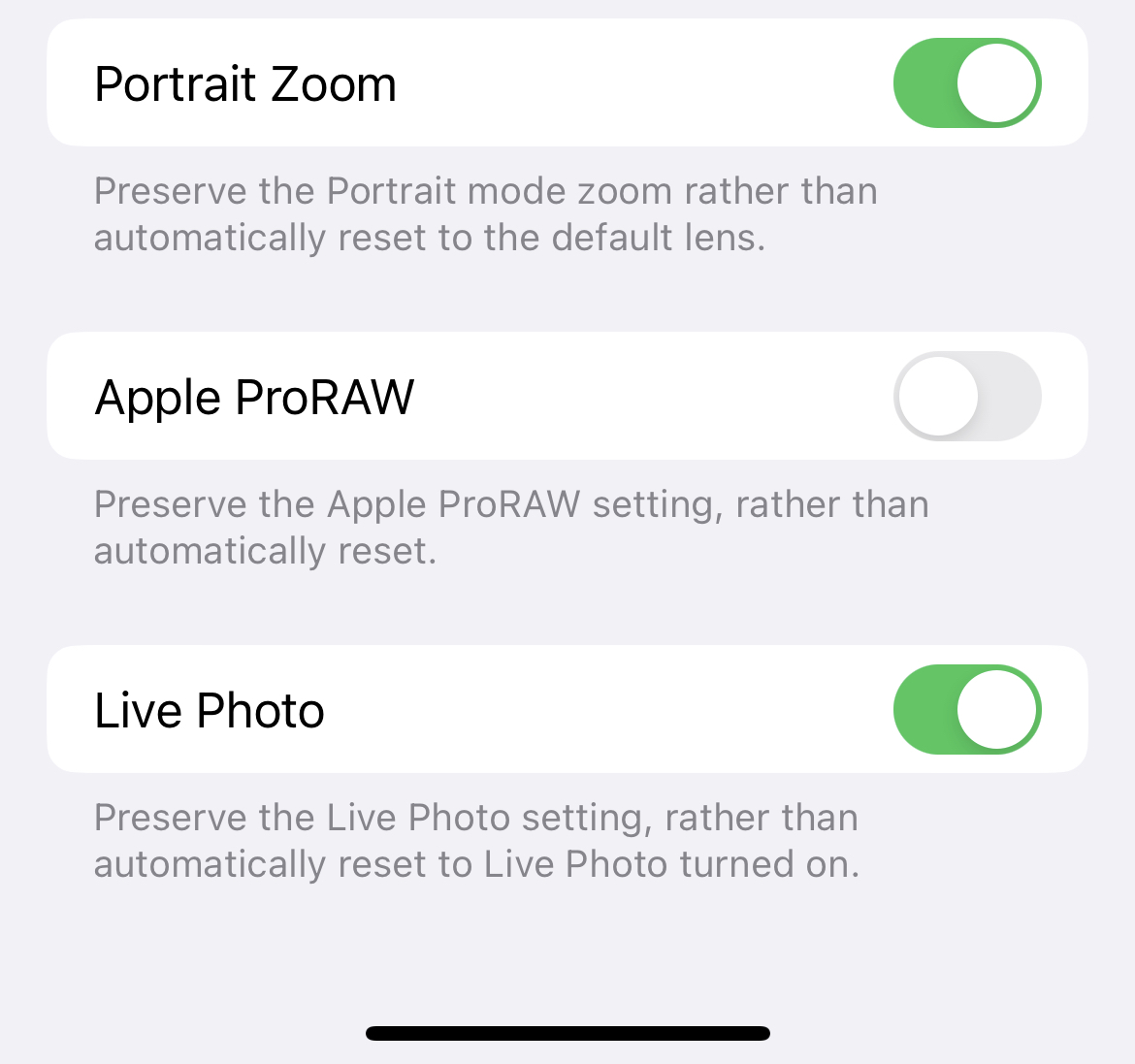 Schalten Sie den Live-Foto-Schalter ein. Dadurch wird Ihre letzte Live Photos-Einstellung beibehalten.
Schalten Sie den Live-Foto-Schalter ein. Dadurch wird Ihre letzte Live Photos-Einstellung beibehalten.
Vorteile des Deaktivierens von Live Photos auf Ihrem iPhone
Hier sind einige der Vorteile des Deaktivierens von Live Photos auf Ihrem iPhone:
Es kann helfen, Speicherplatz auf Ihrem Gerät zu sparen
Einer der vielen Vorteile des Deaktivierens von Live-Fotos auf Ihrem iPhone ist, dass es helfen kann, Speicherplatz auf Ihrem Gerät zu sparen. Wenn Live-Fotos deaktiviert sind, nehmen Ihre Fotos weniger Platz auf Ihrem iPhone ein und geben Speicherplatz für andere Dinge frei. Dies kann eine große Hilfe sein, wenn Ihnen der Speicherplatz ausgeht.
Manche Leute mögen den Bewegungseffekt nicht
Obwohl es Spaß machen kann, zu sehen, wie Ihre Fotos zum Leben erweckt werden, bevorzugen manche Leute das klassische Standbild. Der Bewegungseffekt von Live-Fotos kann für sie ziemlich nervig sein. Dies ist verständlich, da das bewegte Bild verwirrend sein kann, insbesondere wenn Sie es nicht erwarten.
Sie können Ihre Fotos einfacher bearbeiten
Wenn Live-Fotos deaktiviert sind, müssen Sie sich keine Gedanken über den Umgang mit bewegten Bildern machen, was schwierig sein kann bearbeiten. Stattdessen können Sie sich auf die Bearbeitung des Standbilds konzentrieren, was den Vorgang schneller und einfacher macht. Sie können Ihre Bilder auch zuschneiden und drehen, ohne dass Live-Fotos im Weg sind.
Live-Foto-Effekte können manchmal unbeabsichtigt ein Foto ruinieren
Live-Foto-Effekte können manchmal unbeabsichtigt ein Foto ruinieren. Wenn Sie ein Bild von einer Person oder einem Objekt machen, das sich viel bewegt, kann der Live-Fotoeffekt dazu führen, dass es verschwommen oder verzerrt aussieht. Dies liegt daran, dass das Live-Foto einen kurzen Videoclip zusammen mit dem Standbild aufnimmt und wenn sich das Motiv bewegt, wenn das Foto aufgenommen wird, wird seine Bewegung in diesem Videoclip erfasst. Wenn Sie ein Bild von sehr hell erleuchteten Objekten wie der Sonne oder einer Glühbirne machen, kann der Live-Foto-Effekt ebenfalls dazu führen, dass das Bild überbelichtet oder verwaschen erscheint.
Als Nächstes
So deaktivieren Sie Live-Fotos auf Ihrem iPhone, häufig gestellte Fragen zu With Photos
Kann ich Live-Fotos wieder aktivieren nach dem Ausschalten aktivieren?
Ja, Sie können Live Photos nach dem Ausschalten wieder aktivieren.
Kann ich andere Funktionen weiterhin verwenden, falls vorhanden Live-Fotos deaktiviert?
Ja! Sie können alle anderen Funktionen in der Kamera-App weiterhin verwenden. Sie können weiterhin normale Fotos und Videos aufnehmen, Zeitraffer, Porträtmodus, Zeitlupe und mehr verwenden.
Werden meine vorhandenen Live-Fotos durch Deaktivieren von Live-Fotos gelöscht?
strong>
Nein, durch Deaktivieren von Live Photos werden Ihre vorhandenen Live Photos nicht gelöscht.
Woher weiß ich, ob Live Photos aktiviert ist?
Wenn Sie mit Ihrem iPhone ein Foto aufnehmen, sehen Sie das Live-Foto-Symbol oben auf dem Bildschirm. Dies zeigt an, dass Live Photos aktiviert ist und Ihr Foto als bewegtes Bild gespeichert wird. Wenn das Symbol nicht sichtbar ist, bedeutet dies, dass Live Photos deaktiviert ist und Ihr Foto als Standbild gespeichert wird.
Was passiert, wenn ich Live Photos deaktiviere?
Wenn Sie Live Photos deaktivieren, werden Ihre Fotos nicht mehr animiert. Hhh Stattdessen werden sie als normale Standbilder gespeichert.
Über den Autor
Mehr von”TNGD”
Mashable Hier verfügbar: https://mashable.com/article/how-to-turn-off-live-photosDigital Trends Hier verfügbar: https://www.digitaltrends.com/mobile/how-to-turn-off-live-photos/Apple Hier verfügbar: https://support.apple.com/en-us/HT207310Mac World Hier verfügbar: https://www.macworld.com/article/232666/how-to-disable-live-photos-on-your-iphone-or-ipad.htmlMake Use Of Hier verfügbar: https://www.makeuseof.com/how-to-turn-off-live-photos-on-iphone/